Как да изтриете приложения на вашия iPhone или iPad в iOS 13
Ай Пад ябълка Ios 13 Ipados Iphone Герой / / March 19, 2020
Последна актуализация на

В iOS 13 Apple промени начина, по който изтривате приложение от началния екран на вашия iPhone и iPad. Тук обясняваме различните начини, по които можете да го направите.
В iOS 13 Apple промени начина, по който изтривате приложение от началния екран на вашия iPhone и iPad. Все още можете да използвате „х"Върху иконата на трептящо приложение, за да изтриете това приложение, но има допълнителна стъпка, за да стигнете до там, ако използвате iOS преди 13.2.
Има обаче няколко начина за изтриване на приложения в iOS 13 и днес ние обхващаме всички тези начини.
Изтриване на приложения от началния екран в iOS 13.2 и по-нови версии
За достъп до изскачащото меню за приложение в iOS 13.2, натиснете дълго иконата на приложението. Сега, когато Apple се отърва от 3D Touch, не е нужно да натискате силно, за да получите достъп до менюто. Просто задръжте пръста си върху иконата.
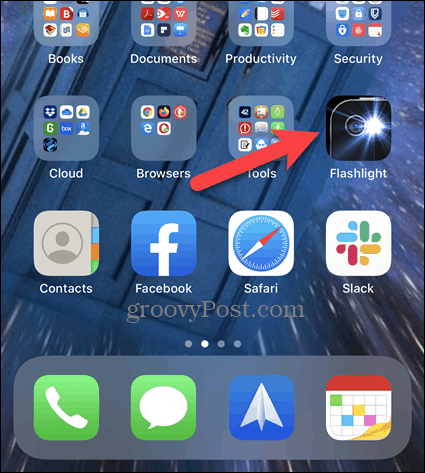
кран Изтриване на приложението в изскачащото меню.
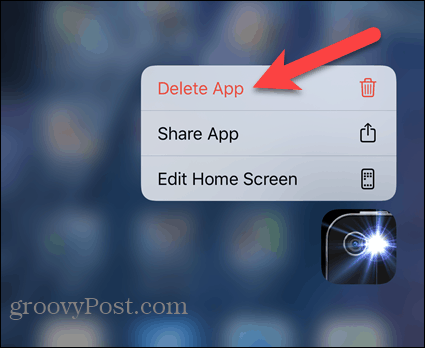
кран Изтрий в диалоговия прозорец за потвърждение, който се показва.
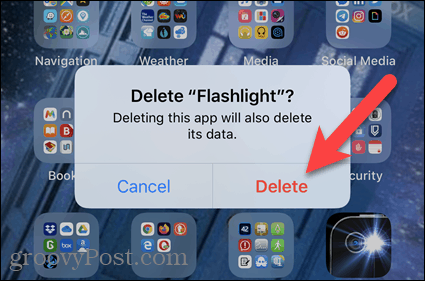
Изтрийте множество приложения на началния екран
Както споменахме, все още можете да накарате иконите на началния си екран да се завъртат и да ги изтриете с помощта на х на всяка икона. Това е полезно, ако искате бързо да изтриете няколко приложения.
Натиснете дълго върху иконата на приложението и докоснете Редактиране на началния екран в изскачащото меню. Тази опция беше извикана по-рано Пренареждане на приложения.
ЗАБЕЛЕЖКА: Можете също така да продължите да задържате иконата на приложението след изскачащото меню, за да накарате иконите да започнат да се движат и да покажат х на всеки.
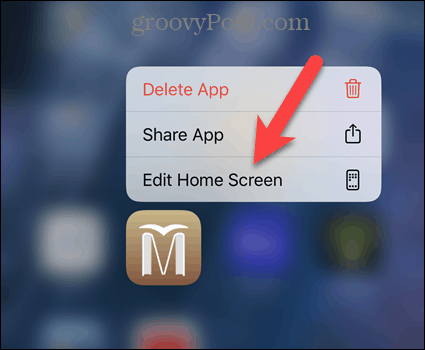
Чукнете х върху иконата на приложението, което искате да изтриете.
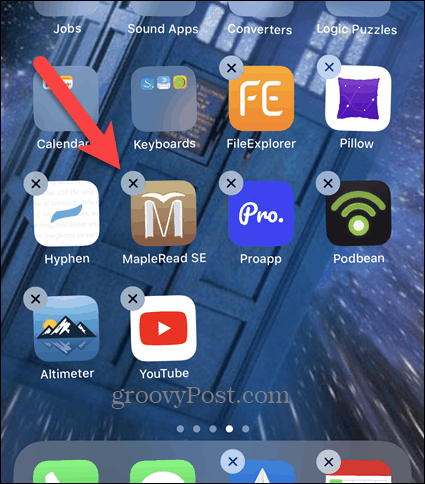
След това докоснете Изтрий в диалоговия прозорец за потвърждение, който се показва.
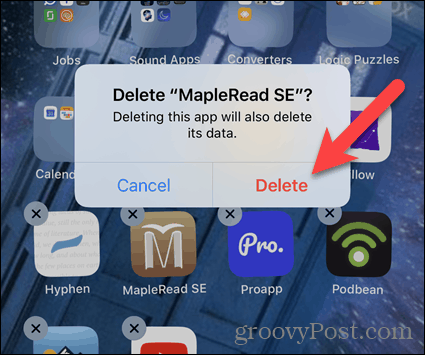
Чукнете х във всички други приложения, които искате да изтриете.
кран Свършен в горния десен ъгъл на екрана, когато приключите с изтриването на приложения.
ЗАБЕЛЕЖКА: След малко бездействие иконите на приложението ще спрат да се джибрират.
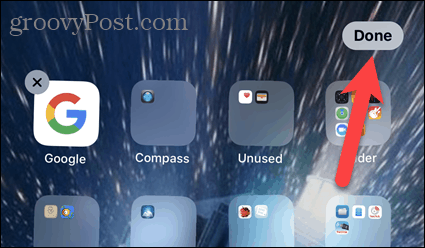
Изтриване на приложения в Настройки
Ако предпочитате да не се справяте с изскачащото меню или с игрите, можете да изтриете приложенията в Настройки.
кран Настройки на началния екран.
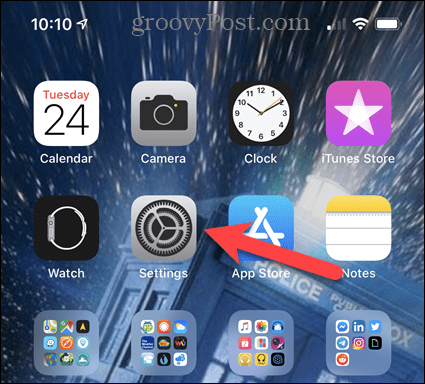
На Настройки екран, чукнете Общ.
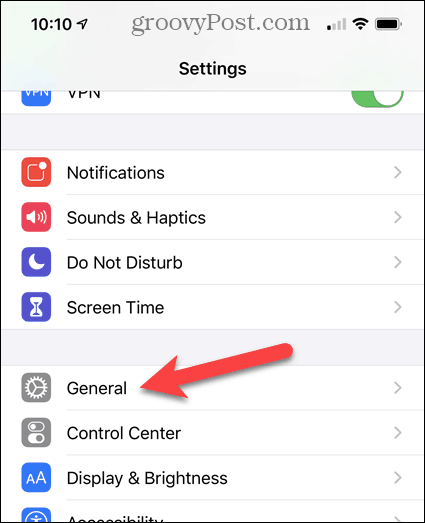
След това чукнете Съхранение на iPhone.
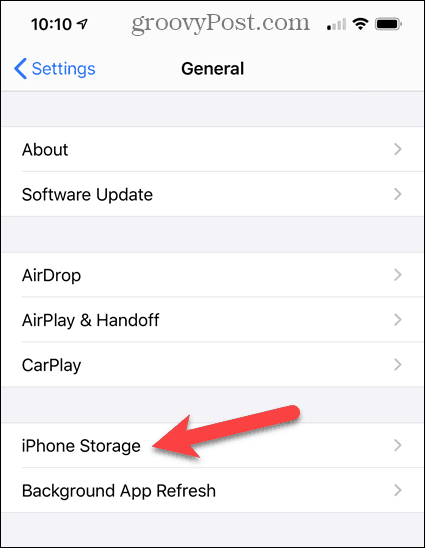
Може да отнеме малко, за да се генерира списъкът с приложенията, инсталирани на вашия телефон, в зависимост от това колко приложения сте инсталирали.
Списъкът е сортиран по размер. Превъртете надолу в списъка, докато намерите приложението, което искате да изтриете. Мога да изтрия приложението Pebble сега, когато вече не използвам часовника си Pebble.
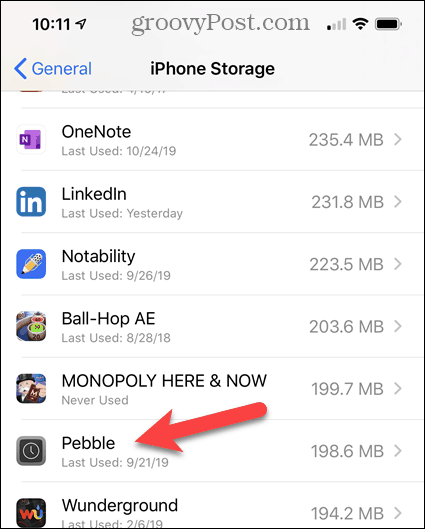
кран Изтриване на приложението.
Ако предпочитате да не изтриете приложението напълно, за да не загубите данните на приложението, можете заредете приложението и съхранявайте данните на телефона си с помощта на Offload App опция. Може просто да искате да освободите пространството, използвано от приложението Документи и данни. Можете лесно да инсталирате приложението в бъдеще.
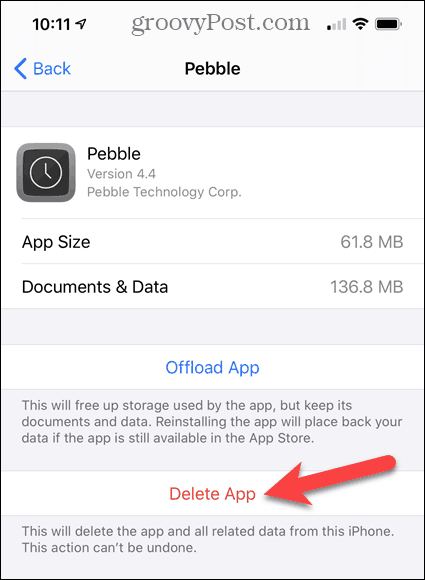
кран Изтриване на приложението в диалоговия прозорец за потвърждение, който се показва.
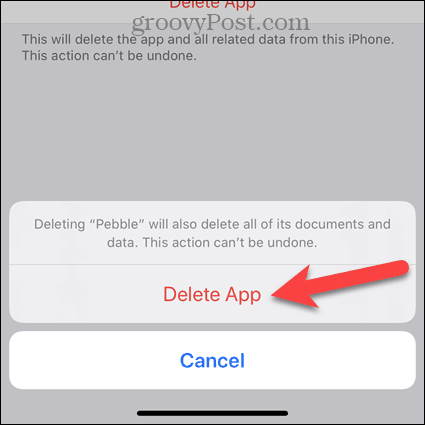
Изтриване на приложения от списъка с актуализации в App Store
Докато актуализирате приложения, можете да решите, че искате да изтриете приложение, а не да го актуализирате. Не е необходимо да излизате от App Store и да следвате един от предишните методи, за да изтриете приложението. Към iOS 13, можете да изтриете приложения директно от списъка с актуализации в App Store.
Отворете App Store и докоснете иконата на вашия профил за достъп до списъка с актуализации.
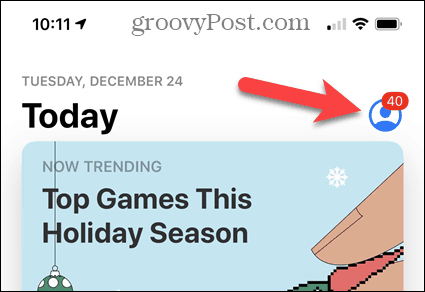
при Налични актуализацииили под Актуализирана наскоро, прекарайте пръст наляво в приложението, което искате да изтриете, вместо да актуализирате.
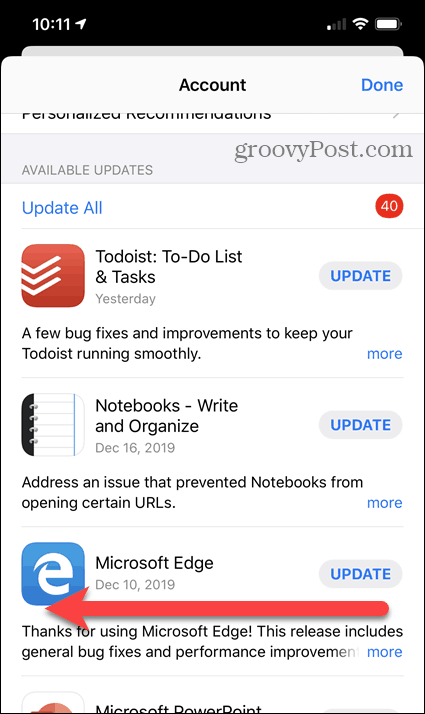
Чукнете червеното Изтрий бутон отдясно.
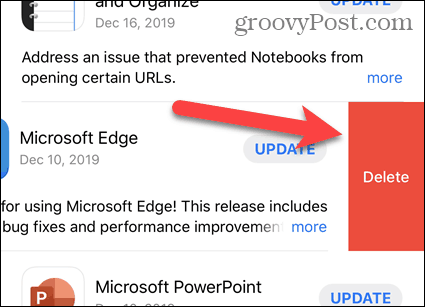
кран Изтриване на приложението в диалоговия прозорец за потвърждение, който се показва.
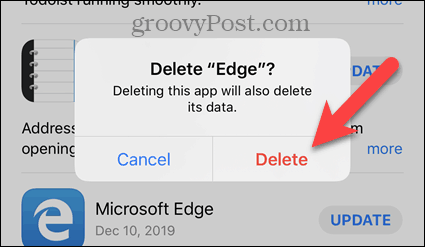
Обърнете внимание, че процесът за ръчно актуализиране на вашите приложения (ако го направите) също се промени в iOS 13.


